虚拟机上测试U盘启动
- 格式:doc
- 大小:685.00 KB
- 文档页数:10
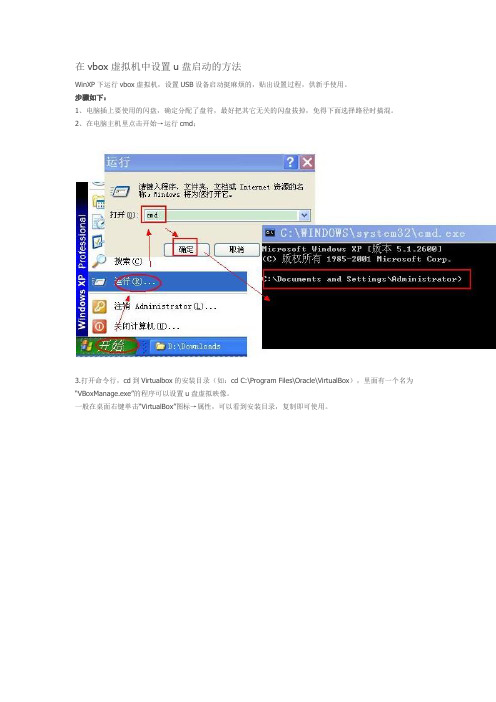
在vbox虚拟机中设置u盘启动的方法WinXP下运行vbox虚拟机,设置USB设备启动挺麻烦的,贴出设置过程,供新手使用。
步骤如下:1、电脑插上要使用的闪盘,确定分配了盘符,最好把其它无关的闪盘拔掉,免得下面选择路径时搞混。
2、在电脑主机里点击开始→运行cmd;3.打开命令行,cd到Virtualbox的安装目录(如:cd C:\Program Files\Oracle\VirtualBox),里面有一个名为“VBoxManage.exe”的程序可以设置u盘虚拟映像。
一般在桌面右键单击“VirtualBox”图标→属性,可以看到安装目录,复制即可使用。
回车即可进入安装目录,如下图。
4、然后输入(复制右侧命令到提示符下回车即可,一个字符也不能差啊):VBoxManage internalcommands createrawvmdk -filename d:\localdisk.vmdk -rawdisk \\.\PhysicalDrive1解释:这是建立USB闪盘的虚拟磁盘镜像(磁盘镜像必须放在分区的根目录下,我的在d:\下),“d:\localdisk.vmdk”是镜像输出目录及文件。
一定要用绝对路径,“\\. \PhysicalDrive1”是物理磁盘,后面那个数字由0开始,我有1个硬盘,一个U盘,所以闪盘应是“\\.\PhysicalDrive1”,如果有两个硬盘,一个U盘,闪盘应是“\\.\PhysicalDrive2”。
(介绍一下用命令行获取u盘DeviceID的方法:①、如果不知道U盘的DeviceID是多少,可以通过下面的方法获取U盘DeviceID信息(这个最关键),输入命令:wmic /output:c:\diskdrive.html diskdrive list /format:htable②、接着打开c盘下的diskdrive.html文件,查看DeviceID栏,获取U盘DeviceID,如(有一块真实硬盘id为PhysicalDrive0,所以u盘为PhysicalDrive1,如果有2块硬盘,u盘为PhysicalDrive2)③、获取磁盘分区信息(确认是哪个U盘),输入命令:VBoxManage internalcommands listpartitions -rawdisk5.回车运行后,出现下面代码就代表成功了。

VMware虚拟机从u盘启动设置方法
方法/步骤1:
打开VMware,运行客户机系统。
在运行的客户机名称上点击右键,再点击设置。
方法/步骤2:
点击添加,准备添加一个硬件
方法/步骤3:
选择硬盘,点击下一步
方法/步骤4:
保持默认,点击下一步
方法/步骤5:
选择使用物理磁盘,点击下一步
方法/步骤6:
选择磁盘号比较大的一个。
比如只用1和0,就选择PhysicalDrive1.
方法/步骤7:
点击完成,就创建好了。
方法/步骤8:
重启客户机,出现提示时按F2进BIOS,在Boot菜单下,把Hard Drive通过按键盘+号移到最上面。
点击Hard Drive展开,把Hard Drive(0:1)的磁盘移动到最上面。
这个就是我们刚刚创建的U盘。
保存退出重新启动,就从U盘开始启动了。
方法/步骤9:
注意1:如果在添加硬件向导最后一步出现错误,请把U盘连接到主机而不是客户机(在客户机上断开与U盘的连接)。
方法/步骤10:
注意2:如果在添加硬件向导选择物理磁盘时只有一个磁盘可选,可能是VMware没有安装好或其他原因。
最好是将VMware升级到10.0或更高版本。

让虚拟机支持U盘启动工具软件:1、可以正常启动的U盘一只(具体如何制作可启动的U盘,这里不再详述,大家可以查阅相关资料)2、虚拟机软件VMware7.1.3(其他版本原理是一样的)实现步骤:1、首先安装好虚拟机,我这里以CentOS系统为例来做演示,然后打开点击“编辑虚拟机设置”如下图:点击“添加”硬件类型选择“硬盘”,点下一步,选择第三个选项,“使用物理磁盘”如图所示点下一步,在设备栏选择最后一个,我电脑只有一块硬盘,PhysicalDrive0代表本机硬盘,PhysicalDrive1就代表我的U盘了,这里选择PhysicalDrive1。
(这里一定要选择好,一般最后一个代表U盘,如果选错了,后面根据容量大小可以看出来的,再返回来重新选择即可!)然后点使用整个磁盘。
下一步,点完成。
如下图所示:大家注意:右侧可以看出来容量大小,根据容量即可判断是否选择正确了!我这里显示的是14.5G 就是我的U盘。
2、鼠标选中你虚拟机硬盘,我这里是:单击右侧的“高级”按钮。
模式选择“独立”、“持久”,如下图:最后点击确定。
3、打开虚拟机电源,按F2,进入虚拟机的BIOS设置,使用键盘方向键选择“Boot”---->“Hard Drive”回车,通过键盘的“+”设置第一启动为“VMware Virtuanl SCSI Hard Drive (0:0)”按F10保存刚刚的设置,退出就行了。
如下图:4、重启虚拟机,现在已经可以用U盘引导了!我这个U盘是Centos安装盘,大家可以把U盘做成PE启动盘或者MaxDos启动盘等等。
如图所示,已经出现了Centos的安装界面,接下来就跟使用系统光盘安装是一样的。
如图所示CentOS安装引导界面:喜欢研究技术的朋友们可以试试。

最近看到许多winpe新人不断更换使用各位pe大大的WinPE系统(大大们的WinPE系统更新的比较快),并在实机中频繁用开关机来测试WinPE系统,用来比较各款WinPE系统的优异性,最终选择使用哪款WinPE系统,但这样一来,对电脑实机损伤却很大。
其实,这一过程完全可以在VMware虚拟机(也可在其它虚拟机)中来完成,减少对电脑的损伤,延长电脑的使用寿命(心里话:毕竟电脑爱好者们财力有限)。
本图文教程以VMware V6.0虚拟机为例,以图的形式(毕竟图形的说明力强点)展示如何创建一个测试WinPE系统启动U盘的环境过程。
首先将安装有WinPE系统的U盘插入电脑的USB口,然后打开VMware.exe,接着按以下的图操作即可:。
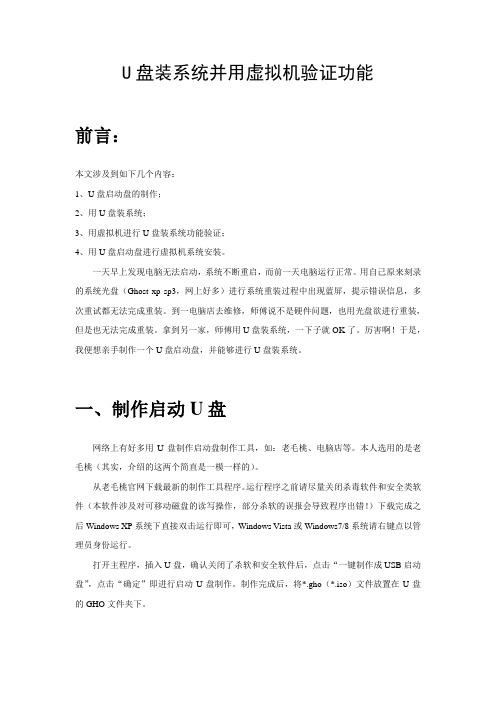
U盘装系统并用虚拟机验证功能前言:本文涉及到如下几个内容:1、U盘启动盘的制作;2、用U盘装系统;3、用虚拟机进行U盘装系统功能验证;4、用U盘启动盘进行虚拟机系统安装。
一天早上发现电脑无法启动,系统不断重启,而前一天电脑运行正常。
用自己原来刻录的系统光盘(Ghost xp sp3,网上好多)进行系统重装过程中出现蓝屏,提示错误信息,多次重试都无法完成重装。
到一电脑店去维修,师傅说不是硬件问题,也用光盘欲进行重装,但是也无法完成重装。
拿到另一家,师傅用U盘装系统,一下子就OK了。
厉害啊!于是,我便想亲手制作一个U盘启动盘,并能够进行U盘装系统。
一、制作启动U盘网络上有好多用U盘制作启动盘制作工具,如:老毛桃、电脑店等。
本人选用的是老毛桃(其实,介绍的这两个简直是一模一样的)。
从老毛桃官网下载最新的制作工具程序。
运行程序之前请尽量关闭杀毒软件和安全类软件(本软件涉及对可移动磁盘的读写操作,部分杀软的误报会导致程序出错!)下载完成之后Windows XP系统下直接双击运行即可,Windows Vista或Windows7/8系统请右键点以管理员身份运行。
打开主程序,插入U盘,确认关闭了杀软和安全软件后,点击“一键制作成USB启动盘”,点击“确定”即进行启动U盘制作。
制作完成后,将*.gho(*.iso)文件放置在U盘的GHO文件夹下。
老毛桃官网上有详细的教程,不过多累述。
二、U盘装系统电脑开机,设置BOIS启动优先顺序,将U盘设置为第一启动设备。
进入老毛桃winPE。
重装系统。
点击“确定”后进行重装。
重装完成后,从硬盘启动系统。
可以用从电脑商官网或者选用万能驱动助理()、360安全卫士等进行电脑硬件驱动程序的安装。
这样,一个崭新的操作系统重装完成。
除了重装系统外,还可以进行系统的备份。
三、用虚拟机验证功能(本文的精华)1、U盘启动盘制作完成后,如何进行功能性验证?U盘启动盘制作完成后,如果你用自己的本本进行验证,麻烦而且有一定的风险。

如何使用U盘启动虚拟机
要给虚拟机重新安装win7系统,想使用U盘重装系统的方式,就需要让虚拟机从U盘启动,那么如何使用U盘启动虚拟机呢?今天店铺与大家分享下使用U盘启动虚拟机的具体操作步骤,有需要的朋友不妨了解下。
使用U盘启动虚拟机方法
一、新建一个虚拟机
只需要最简单的功能,所以使用深度精简版的Windows XP镜像。
注:如果只是单纯的测试启动盘,那么只需要添加你的U盘这一个Hard Disk就可以了,连iso镜像都不用,网络也可选可不选。
我之所以还另外添加了一个3G的盘,是因为我写这篇文章的时候正在解决西数移动硬盘的“C1门”,必须进入Windows下。
二、插入U盘启动盘,将其添加为一个硬件
在设备选项下,我们先选physicalDriver1,然后选择使用整个硬盘,如果等下发现physicalDriver1不是我们的U盘我们还可以将其Remove后再重新选择!
三、设置虚拟机BIOS
Vmware虚拟机一般是按F2进入BIOS,不过由于虚拟软件是仿笔记本的,开机速度被快速化了,几乎是眨眼的功夫,你再光狂按也没用!
其实Vmware自带就有快捷菜单(我用的7.0版本的,以前的有没有不知道),如下图所示:
下面进入虚拟机BIOS设置,使用方向键移动到BOOT选项,再移动到Hard drive,然后使用小键盘上的加号将U盘移动到第一位:按一下F10保存并退出,虚拟机重启后就从U盘启动了:。
第一步:首先你的U盘是一个启动盘,不行就用大白菜做一个!第二步:前提:需要虚拟机先关机,不可以待机或者挂起状态。
点击虚拟机>设置,英文版则为VM>Setting然后弹出如下界面:第三步:点击Add(添加)按钮,弹出“添加硬件向导”,“弹出如下界面:选择 Hard Disk,然后点击Next选择第三个,Use a physical disk(for advanced users),然后点击next按钮通常,PhysicalDrive0是你主机的物理硬盘,PhysicalDrive1就是你的U盘选择PhysicalDrive1,然后点击Use entire disk单选按钮,表示使用整个磁盘空间,如果是PhysicalDrive0的话,那就是除了C盘的所有盘,如果是U盘的话,那就只有一个盘测试那个PhysicalDrive是你的U盘,你可以随便选择一个PhysicalDrive,然后再下面的单选按钮选择Use individual partitions(使用单个分区),然后点击next查看各个分区的大小,就可以知道那个是你的主机硬盘或者是U盘,界面如下:下面第一张图片是我的硬盘,第二张则是U盘,因为只有一个分区,而且我的U盘是4G选择PhysicalDrive1,然后点击Use entire disk单选按钮,然后点击next,Finish,添加完成了3)启动虚拟机,接下来配置Bios,重启系统,然后以飞快的数据按钮F2就如Bios设置,不快就错过了。
按F2,进入BIOS,在“BOOT”中,选择到“Hard Drive”项,按小键盘“+”或者”-”,使该项至于最上面,按回车键,打开子项,选择“VMware Virtual SCSI Hard Drive (0:0)”,反复按小键盘“+”,把它调到最上面,然后F10保存退出,重启,即可实现USB启动。
说明:本方法只能以USB-Hard的方式启动。
U盘量产及在虚拟机中测试近期经常看到一些U盘量产的文章,介绍了将普通的U盘制作成一个USB CDROM与一个U盘或者USB HDD的方法。
我也参照制作了一下,比较顺利,但在后期测试USB CDROM启动时,出了一些问题,现在记录一下,供朋友们参考。
【注意】在进行下面的操作之前,先备份你U盘上的数据到本地硬盘,在量产的过程中,U 盘将被初始化。
图1 检测U盘芯片记下VID与PID,然后单击“资料下载”右侧的“”图标,进入“数码之家”的网站,下载对应的量产工具。
(2)我当前的U盘是“慧荣的SM321”,下载慧荣最新的U盘量产工具。
然后运行该工具。
插入你的U盘,然后单击“扫描USB”按钮,如图2所示。
图2 扫描USB(3)然后单击“参数设置”按钮,在弹出的对话框中,键入密码,默认为320,如图3所示。
图3 参数设置(4)在弹出的对话框中,加载默认的配置文件,如图4所示。
图4 加载配置文件(5)检查“VID”与“PID”文本框中的数值,与图1中记录的是否一致,假如不一致,请修改为图1读取的数值。
然后选中“制作CDROM”复选框,单击后面的“”按钮,浏览选择要制作的CDROM的ISO镜像文件,选择之后,单击“确定”按钮返回,如图5所示。
图5 参数设置(6)返回到量产工具界面后,单击“开始量产”按钮,如图6所示。
图6 开始量产【说明】使用该工具能够同时量产多个同一类型、大小的U盘。
你只需要在USB端口中插入想要量产的U盘即可。
(7)量产完成后,会返回“OK”的提示。
单击“退出程序”按钮,然后拔出U盘,然后再次插入,能够看到,在“资源管理器”中,会添加一个新的CDROM(如图7所示,本示例中,USB CDROM盘符为F),同时,量产后的U盘,会提示需要格式化。
图7 制作成的USB CDROM(8)假如要在VMware Workstation虚拟机中,在重新插入U盘前,需要退出VMware Workstation,在插入U盘后,运行VMware Workstation,然后编辑虚拟机的设置,让虚拟机的光促使用图7中USB CDROM的盘符,如图8所示。
虚拟机VMware Workstation起动U盘PE的方法(图文)
看了些帖子,觉得对于像我这样的菜鸟,还是用图文方式介绍会比较直观,所以写了这个帖子,望高手不要笑话。
1.打开虚拟机——编辑虚拟机设置
然后点添加。
下一步:选择:硬盘。
下一步:选择:使用物理硬盘。
下一步:点确定。
在设备处选着你添加的U盘,不清楚是哪个盘的话,可以再添加后查看
磁盘信息,看下容量就知道是不是了。
在使用处选择使用整个磁盘。
完成,确定就行了。
下面就是设置启动项了,在启动虚拟机后按F2进入。
用方向键选择BOOT项下的Hard Drive项下的你的U盘,用+号键把它设置为第一启动项。
F10保存。
这样你的U盘就可虚拟机起动了。
最后要补充的是在新装的虚拟机上安装GHOST系统的话,一定要先用原版安装盘读取数据后,当出现从启以后你才可以用GHOST来安装,直接GHOSR安装是不能进入系统的。
以上是本人的一点心得,仅供和我一样菜的不能再菜的鸟来看看的,各位老鸟别笑话。
一、从网络中下载大白菜U盘启动制作软件和XP操作系统的GHOST镜像二、将大白菜软件安装到你电脑的非C盘三、启动大白菜软件四、将U盘插入电脑USB接口五、使用大白菜软件一键将U盘制作成启动盘(要几分钟,并占用约500M空间,且清空U 盘里面的数据。
)制作完成之后U盘可以像普通盘一样使用。
六、将GHOST镜像拷贝到U盘里去(最好用一个“系统”、“system”之类的文件夹装起来)七:将U盘导入到虚拟机中去1、启动虚拟机:2、单机创建新的虚拟机(选定典型下一步):3、选择“稍后安装操作系统”下一步4选择“microsoft windows(w)”“windows xp professional”这里只是一个名称你安装什么操作系统就选择什么,当有很多虚拟机的时候容易分辩一点。
5 这一步“位置”后面不是C盘就行。
是虚拟机存放在你机器硬盘的位置。
6 硬盘这里如下图就行了7 直接“完成”就OK8、完成之后你的虚拟机在左边的“库”这一栏下9单击库中的windows xp professional10 单击“编辑虚拟机设置”我们来添加U盘进虚拟机、设置网络为桥接11 单击“添加”12 选择“硬盘”下一步13 选择“IDE”下一步14 选择使用“物理磁盘”下一步注意:这里很关键千万别选错15 选择“physicaldriver1”下一步physicaldriver0是指你电脑的硬盘physicaldriver1是你插在电脑上的U盘。
我们这里是要将U盘添加进虚拟机所以选physicaldriver116 这里直接完成就行你的虚拟机里就会有两个硬盘了一个是虚拟硬盘(40G)一个就是你的U盘(正在使用设备)17 点击确定18 得到如下的显示以上是将U盘导入到虚拟机中。
这样我们的虚拟机就可以访问我们的U盘了。
就可以使用U盘给虚拟机安装操作系统。
准备工作就已经完成关于虚拟机的网络设置我们另外再说下面就是怎样用U盘给虚拟机安装操作系统。
虚拟机(VM系列虚拟机)上测试U盘启动
相信大家都会制作U盘启动盘,不过我也相信大家刚开始的时候都不想在在自己电脑上测试,因为刚制作完,不知道能不能成功,所以事先能在别的地方做测试那是最好不过啦,别担心,现在教你一个方法,就是在VM虚拟机上做测试,测试完并成功后再到自己电脑上用
实验前准备:
1.一个能启动电脑的U盘
2.虚拟机一台并装好系统的,当然不装系统也行,前提是要新建一个虚拟机,并定制好硬件
以下是步骤过程:
(1)打开虚拟机,不要进入系统,就是打开那个介面就行啦
就是编辑虚拟机这一项,进入这个介面
(3)点击(ADD···)这一项,进入这个介面
(4)点击NEXT进入这个介面并选择第三项
(5)点击NEXT进入这个介面并选择你的U盘这项(PhysicalDriver1),如果没有看到这一项,就关闭虚拟机重新打开就应该会有的啦
(6)点击NEXT进入这个介面,这是一个保存路径的介面,默认就行啦
(7)点击Finish回到之前这个介面
(8)相关工作已经完成,是不是很简单呢,下面要进行的就是启动虚拟机进行测试啦,启动虚拟机,当出现那条进程条时,按键盘上的ESC键,按一按就行啦,一次不行再多试几次,毕竟这里是有点技巧的,按ESC之后会出现这个介面的,我们用方向键选择第
三项并回车进行设置启动顺序
(9)用方向键来到BOOT这项,再用上下方向键选中Hard Drive这一项,回车,用键盘上的加号键,数字旁边的那个(+)将VMware Virtual SCSI Hard Drive(0:1) 这项上调到第一位,之后再用这个加号键将Hard Drive这项上调到最顶部,也就是第一启动顺
序,如图
(10)按F10保存,按YES,重启之后,将会从U 盘启动你的虚拟机啦,这就成功了啦
注:当你拔出你的U盘时,再去启动你的虚拟机,这时会出错的,因为你之前设置了U盘为第一启动顺序,所以当你拔出U盘时,应当在虚拟机设置页面将Hard Disk~~~~~这项移除,当你不确定移除那一个时,看
容量就知道啦,介面以下。